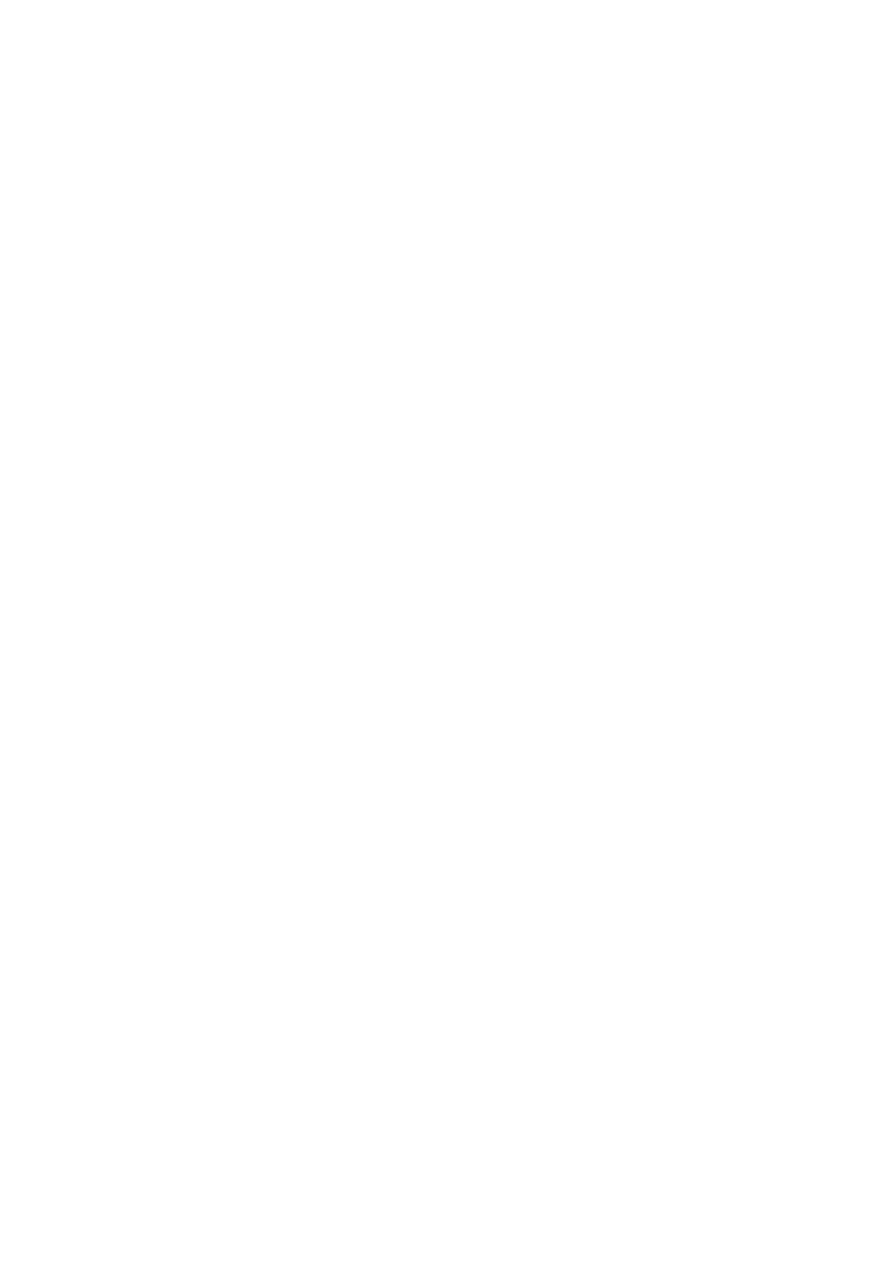
Podstawy Suse Linux Entrprise Server
1-1
1.
Administrowanie Linuksem za pomocą YaST
W tej sekcji nauczymy się wykonywać następujące czynności:
Poznanie YaST-a
W tym ćwiczeniu nauczysz się jak wykorzystywać różne interfejsy użytkownika w
YaST-cie i jak startować niektóre moduły YaST-a
Zarządzanie konfiguracją sieci za pomocą YaST
W tym ćwiczeniu zmienisz wszystkie informacje konfiguracyjne sieci na wartości
statyczne
Instalowanie nowego oprogramowania
W tym ćwiczeniu zainstalujesz inne pakiety oprogramowania dostępne na medium
instalacyjnym SuSE Linux Enterprice Server 10
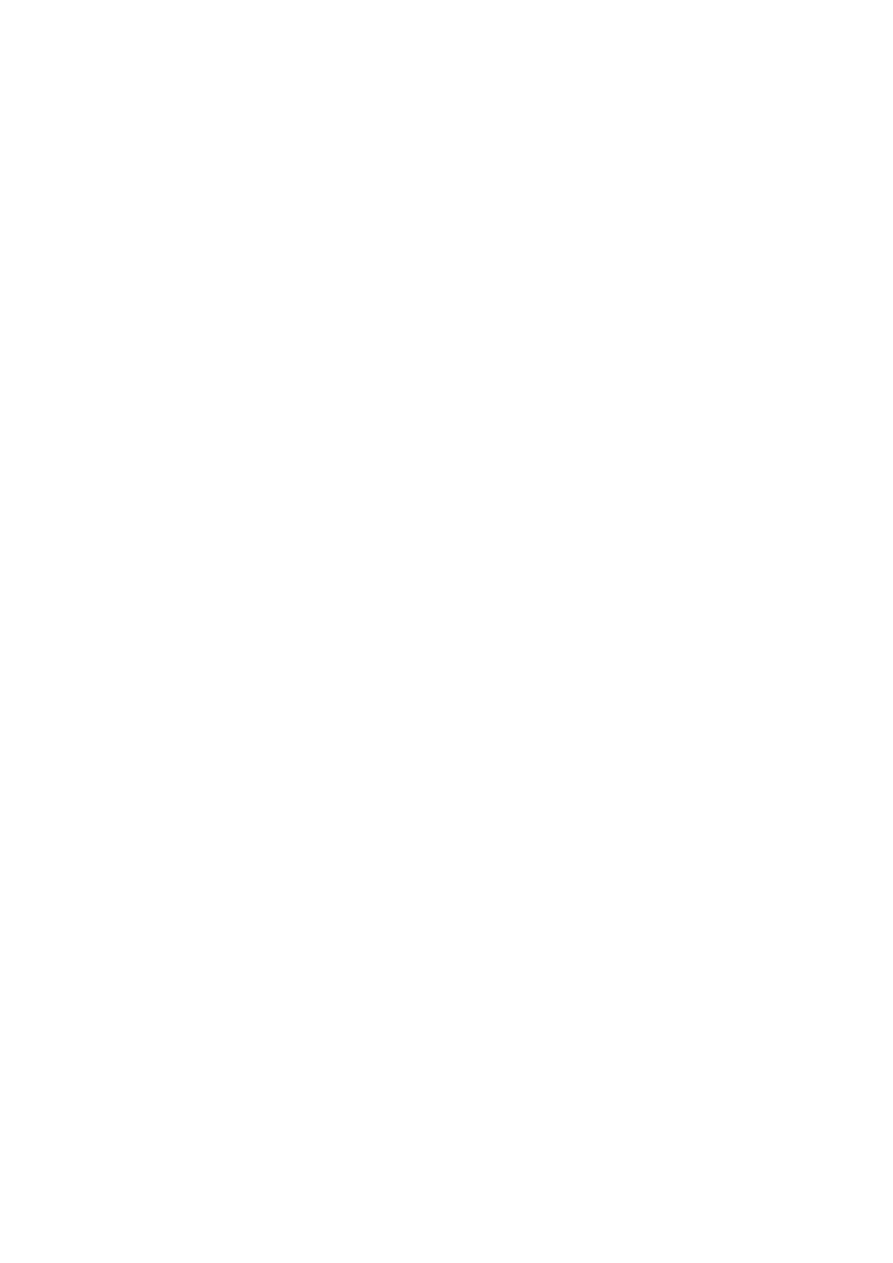
Podstawy Suse Linux Entrprise Server
2
Ćwiczenie 3-1 Poznaj YaST-a
W tym ćwiczeniu nauczysz się jak wykorzystać różne interfejsy YaST-a i jak wystartować
niektóre moduły YaST-a. W części I wystartujesz graficzny interfejs YaST. W części II
przeglądniesz za pomocą modułu „log system” YaST plik /proc/version. W części III ustawisz
czas. Powtórzysz części I i II za pomocą interfejsu ncurses YaST-a i wykonasz części IV i V.
Wykorzystasz YaST do wykonania następujących czynności:
Część I : start YaST-a
Część II : przegląd zawartości plików logów systemowych
Część III zmiana czasu i daty
Część IV start interfejsu ncurses YaST-a
Część V przegląd zawartości plików logów systemowych
Część VI wyjście z YaST-a
Część I Start YaST-a
Do startu YaST-a wykonaj następujące czynności
1. z pulpitu GNOME otwórz menu główne
2. wybierz More Applications
3. wpisz ya w okienku tekstowym filtru
4. wybierz ikonę YaST w celu wystartowania YaST-a
5. wpisz hasło root-a novell w pojawiającym się okienku dialogowym, naciśnij
Continue oraz naciśnij Enter
Pojawi się YaST Control Center
Część II Przegląd zawartości plików logów systemowych
Aby przeglądnąć pliki logów systemowych wykonaj następujące czynności:
1. wybierz Miscellaneous > View System Log
2. z listy rozwijalnej wybierz /proc/version
3. zamknij okienko logów poprzez wybranie OK.
Część III Zmiana czasu i daty
W celu zmiany czasu i daty wykonaj
1. wybierz System>Date and Time
2. wybierz Change
3. wprowadź bieżący czas ( np. 08:00:00) i bieżącą datę (Np. 27/10/2006)
4. wybierz Apply
5. wybierz Akcept
Część IV Start interfejsu ncurses YaST-a
Aby wystartować interfejs ncurses YaST-a wykonaj następujące czynności:
1. przełącz się na pierwszy wirtualny terminal poprzez naciśnięcie Ctlr+Alt+F1
2. zaloguj się jako root z hasłem novell
3. przeglądnij listę dostępnych modułów YaST poprzez wpisanie yast –l
4. wpisz yast by wystartować interfejs ncurses YaST-a
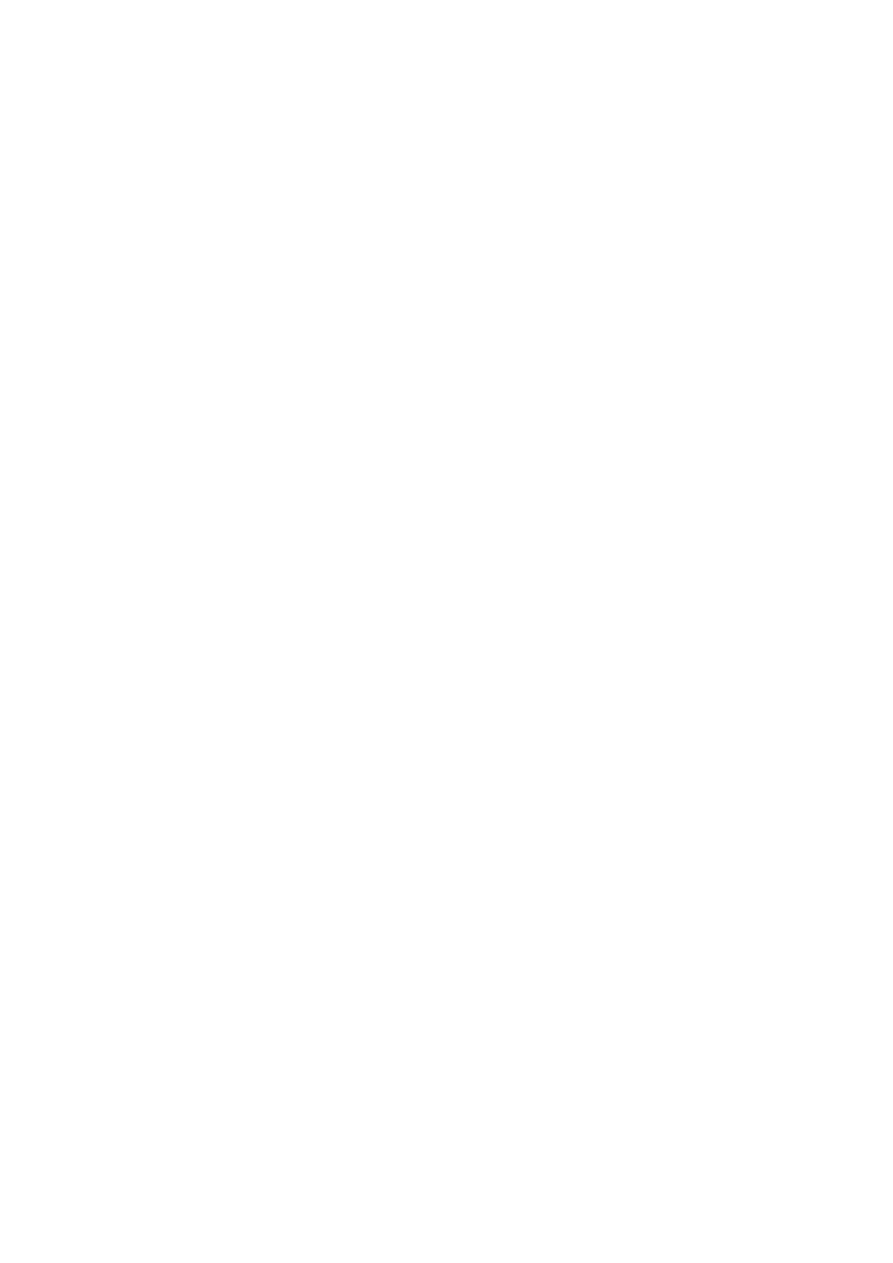
Podstawy Suse Linux Entrprise Server
3
Część V Przeglądnięcie zawartości plików logów systemowych
Aby przeglądnąć pliki logów systemowych wykonaj następujące czynności:
1. naciskaj strzałkę w dół dopóki opcja Miscellaneous nie podświetlisz opcji w lewej
ramce i naciśnij Enter
2. naciskaj strzałkę w dół aż podświetlisz View System Log w prawej ramce i naciśnij
Enter
3. naciskaj strzałkę w dół aż wybierzesz /proc/version i naciśnij Enter
4. naciśnij dwukrotnie tabulacje do podświetlenia OK. i naciśnij Enter
Część VI Wyjście z YaST-a
Aby wyjść z YaST-a wykonaj następujące czynności:
1. naciśnij Alt+Q aby wybrać Quit
2. wyloguj się poprzez wpisanie exit
3. przełącz się do interfejsu graficznego przez naciśnięcie Ctrl+Alt+F7
4. zamknij okno YaST-a
(koniec ćwiczenia)
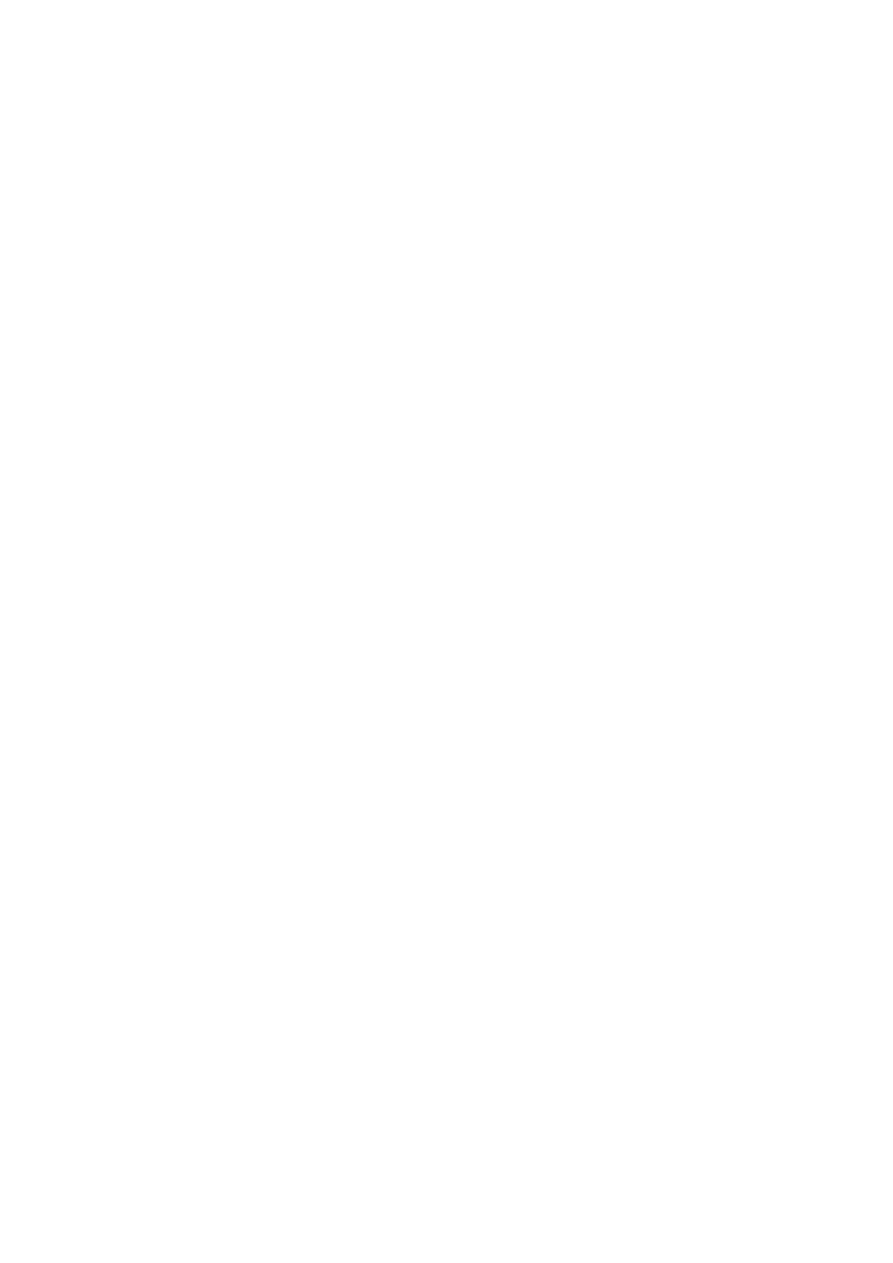
Podstawy Suse Linux Entrprise Server
4
Ćwiczenie 3-2 Zarządzanie informacją o konfiguracji sieciowej za
pomocą YaST-a
Do tej pory, twój system ma już przydzieloną konfigurację sieciową przez DHCP. W tym
ćwiczeniu zmienisz ważne informacje konfiguracji sieciowej na wartości statyczne.
Wykorzystaj komendę ip w celu dowiedzenia się o adresie sieciowym stosowanym w danym
momencie. Zanotuj swoją nazwę hosta. Wykorzystaj 10.0.0.254 jako domyślną bramę i jako
adres serwera nazw.
Aby zarządzać konfiguracją sieciową za pomocą YaST-a wykonaj następujące czynności:
Część I: pobierz swój numer IP i nazwą hosta
Część II : start YaST-a i jego modułu konfiguracji sieciowej
Część III : wpisanie statycznego adresu sieciowego maski podsieci
Część IV : zmiana nazwy hosta
Część V : wprowadzenie serwera DNS
Część VI : wprowadzenie domyślnej bramy
Część VII : aktywacja nowych ustawień i zakończenie
Część I Pobierz swój numer IP i nazwę hosta
Aby pobrać swój numer IP i nazwę hosta wykonaj następujące czynności:
1. z pulpitu GNOME otwórz główne menu
2. wybierz More Applications
3. wprowadź term w pole tekstowe filtru
4. wybierz ikonę Gnome Terminal w celu wystartowania emulacji terminala
5. wpisz /sbin/ip address show w celu odczytania następujących informacji o SuSE
Linux Enterprice Server 10 :
IP address:
Hostname:
6. zamknij okno terminalu
Część II Start modułu konfiguracji sieciowej YaST-a
Aby wystartować moduł konfiguracji sieciowej YaST-a wykonaj następujące czynności:
1. z pulpitu GNOME otwórz główne menu
2. wybierz More Applications
3. wpisz ya w pole tekstowe filtru
4. wybierz ikonę YaST by wystartować YaST-a
5. w pojawiające się okno dialogowe wpisz hasło root-a novell i naciśnij Continue oraz
Enter
Pojawia się centrum sterowania YaST-a
6. wystartuj moduł konfiguracji sieciowej poprzez wybranie Network Devices >
Network Card
Część III Wpisz statyczny adres IP i maskę podsieci
Aby wpisać statyczny adres IP i maskę podsieci wykonaj następujące czynności:
1. upewnij się czy opcja Traditional Method with ifup jest wybrana i naciśnij Next
Twoja karta sieciowa powinna być wyświetlona w górnej tabeli.
2. upewnij się czy została wybrana twoja karta sieciowa i naciśnij Edit
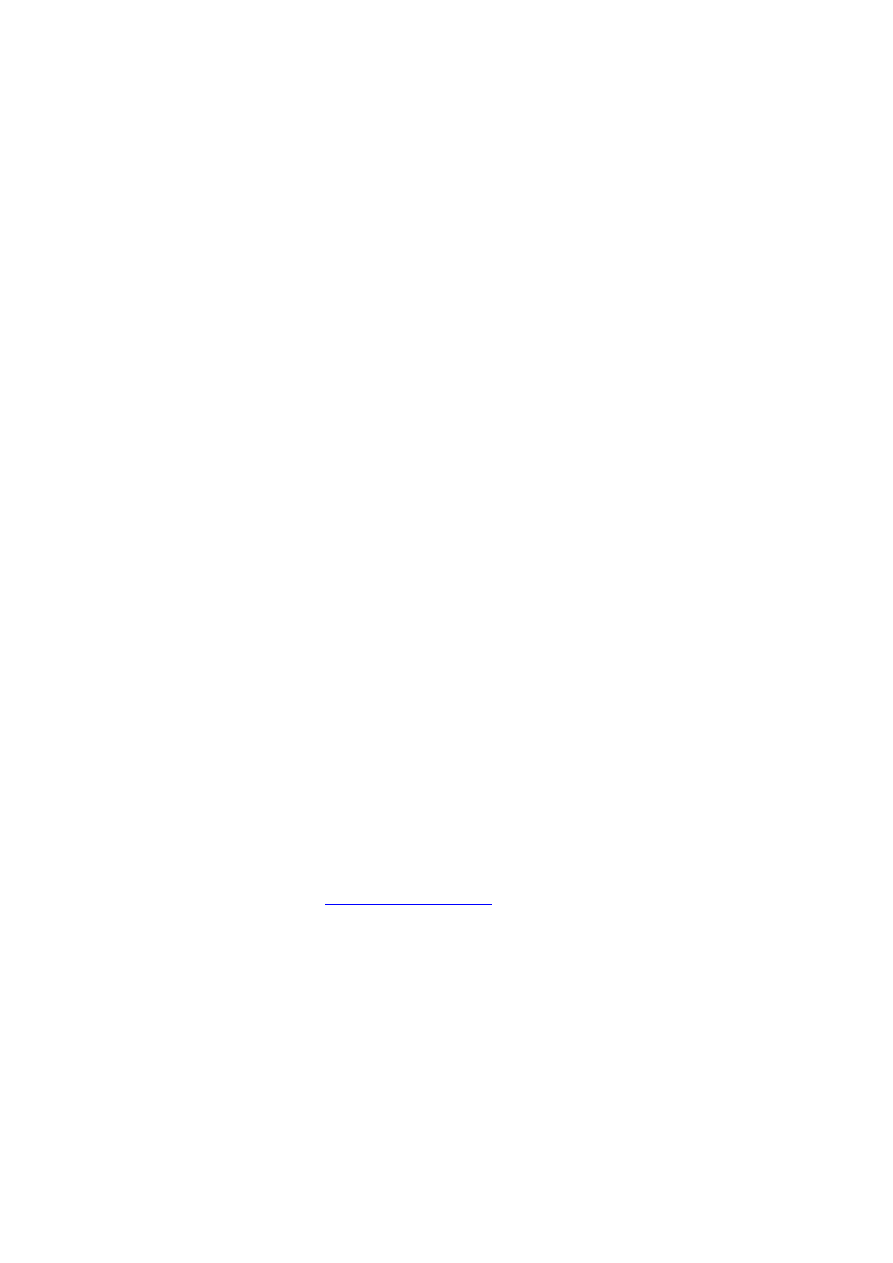
Podstawy Suse Linux Entrprise Server
5
3. upewnij się czy aktywowana jest opcja Address
4. przestaw ustawienia poprzez wybranie Static address setup
5. w polu adresu statycznego wpisz adres IP z części I
6. w masce podsieci wpisz 255.255.255.0
C
zęść IV Zmiana nazwy hosta
Aby zmienić nazwę swojego hosta wykonaj następujące czynności:
1. wybierz Host name and name server
2. (Ewentualnie) jeżeli pojawia się okienko dialogowe sygnalizujące że plik resolv.conf
jest tymczasowo modyfikowany, kontynuuj poprzez wybranie Modify
3. w polu Hostname wpisz nazwę hosta z części I
4. w polu Domain Name i wpisując digitalairlines.com
Część V Wprowadzenie serwera nazw DNS
Aby wprowadzić serwer nazw DNS wykonaj następujące czynności:
1. w polu Name Server 1, wprowadź adres IP twojego serwera DNS (10.0.0.254)
2. jeżeli są jakieś wpisy w polach Name Server skasuj je.
3. w polu Domain Search wpisz digitalairlines.com
4. jeżeli w pozostałych polach Domain Search istnieją wpisy wykasuj je.
5. wybierz OK.
Część VI : Wprowadzenie domyślnej bramy
Aby wprowadzić domyślną bramę wykonaj następujące czynności:
1. wybierz Routing
2. w polu bramy domyślnej wprowadź adres IP twojej bramy Internetowej (10.0.0.254)
3. wybierz OK.
Część VII : Aktywacja nowych ustawień i zakończenie
Aby aktywować nowe ustawienia i zakończyć konfiguracje wykonaj następujące czynności:
1. wybierz Next
2. wybierz Next
3. zamknij centrum sterowania YaST-a
4. aby przetestować poprawność konfiguracji wystartuj przeglądarkę Firefox i spróbuj
(koniec ćwiczenia)
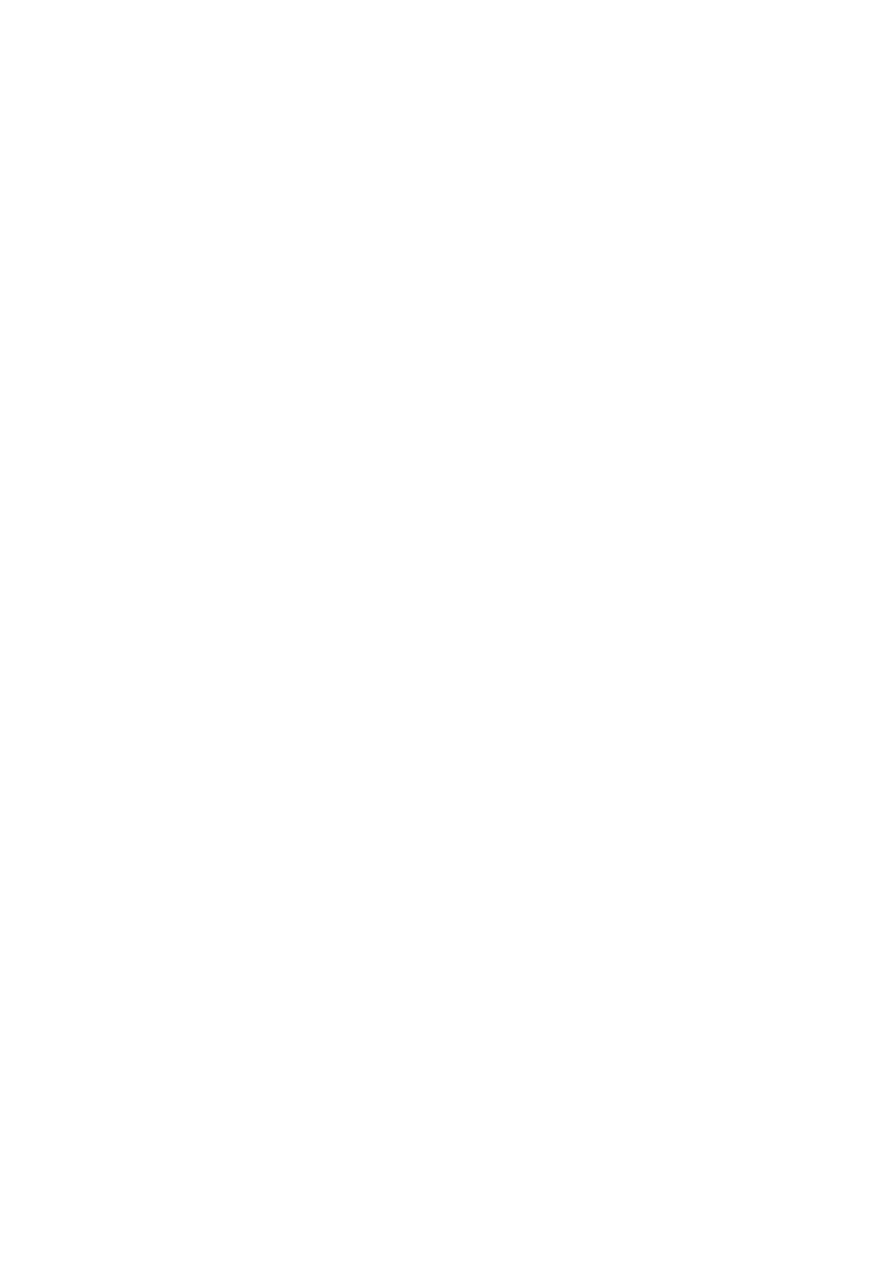
Podstawy Suse Linux Entrprise Server
6
Ćwiczenie 3-3 Instalacja nowego oprogramowania
W tym ćwiczeniu zainstalujesz inne pakiety z dostępnego medium instalacyjnego SuSE Linux
Enterprise Server 10. Jest to zwane lokalizacją (locate) i jest potrzebny w jednej z następnych
sekcji.
Aby zainstalować nowe oprogramowanie wykonaj następujące czynności:
Część I : Start YaST-a
Część II : Wyszukiwanie pakietów oprogramowania
Część III : Instalacja pakietów oprogramowania i zakończenie instalacji
Część I Start YaST-a
Aby wystartować YaST-a, wykonaj następujące czynności:
1. z pulpitu GNOME otwórz główne menu
2. wybierz More Applications
3. wpisz ya w polu tekstowym filtru
4. wybierz ikonę YaST w celu wystartowania YaST-a
5. wprowadź w pojawiającym się okienku hasło root-a novell, wybierz Continue i
naciśnij Enter
6. pojawi się centrum sterowania YaST -a
Część II Wyszukiwanie pakietów oprogramowania
Aby wyszukać pakietów oprogramowania wykonaj następujące czynności:
1. z centrum sterowania YaST-a wybierz Software>Software Management
2. z listy rozwijalnej filtru wybierz Search
3. w polu tekstowy Search wpisz locate i wybierz Search
Część III Instalacja pakietów oprogramowania i zakończenie
Aby zainstalować pakiety oprogramowania i zakończyć instalacje wykonaj następujące
czynności:
1. z prawego bocznego okienka wybierz pakiet findutils-locate
2. wybierz Accept
3. (ewentualnie) Jeżeli YaST będzie tego wymagał włóż odpowiedni nośnik SuSE Linux
Enterprise Server 10 i naciśnij OK.
4. zapytany o instalacje lub usunięcie dalszych pakietów wybierz No
5. zamknij centrum sterowania YaST-a poprzez wybranie Close
6. (ewentualnie) jeżeli instalujesz z DVD wyjmij DVD z napędu
(koniec ćwiczenia)
Wyszukiwarka
Podobne podstrony:
dsp lab1 id 144058 Nieznany
AKiSO lab1 id 53765 Nieznany
Fuastman LAB1[1] id 181241 Nieznany
Protokol Ptel Lab1 id 402766 Nieznany
lab1 9 id 258905 Nieznany
BHP i lab1 id 84431 Nieznany (2)
lab1 2 id 258938 Nieznany
Lab1 2 id 258868 Nieznany
Lab1 1 id 258867 Nieznany
Lab1(1) 3 id 258982 Nieznany
3dsmax lab1 id 36712 Nieznany (2)
lrm sprawozdanie kck lab1 id 27 Nieznany
kap lab1 id 231163 Nieznany
JPPO Lab1 id 228820 Nieznany
Protokol Siko Lab1 id 402770 Nieznany
dsp lab1 id 144058 Nieznany
AKiSO lab1 id 53765 Nieznany
lab1 12 id 258878 Nieznany
więcej podobnych podstron